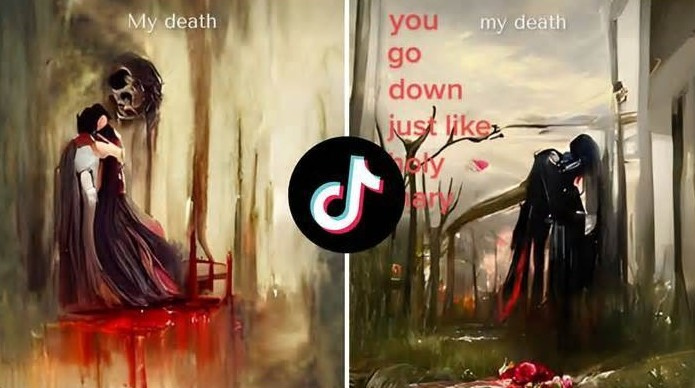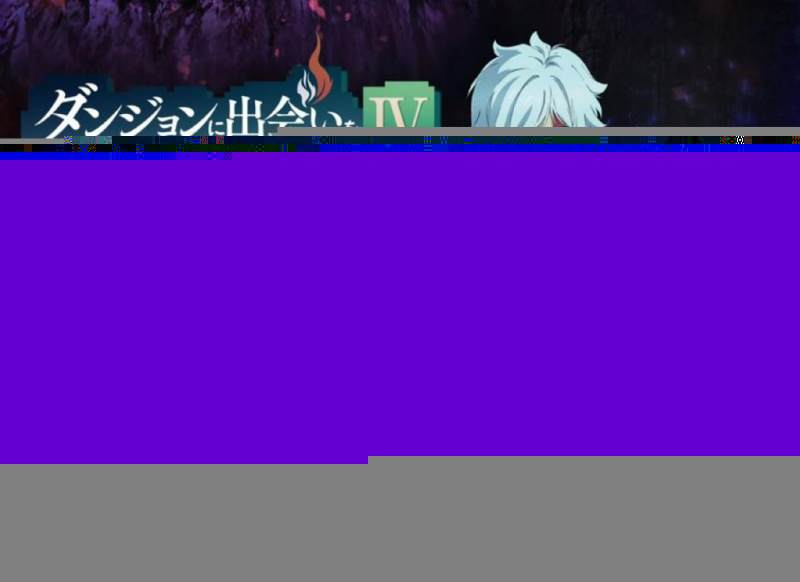ในโลกร่วมสมัยของ Unified Payment เราได้ทิ้งเงินสดไว้เบื้องหลัง ทุกวันนี้ผู้คนมักไม่พกเงินสดติดตัวไปด้วย โดยปกติงานจะเสร็จสิ้นด้วยความช่วยเหลือจากมือถือที่คุณใช้สนทนาและโทร มีแอพและซอฟต์แวร์ต่าง ๆ ที่คุณสามารถชำระเงินได้ หนึ่งในแอพดังกล่าวคือ Apple Pay . 
Apple pay ใช้เทคโนโลยี NFC ที่มีอยู่ใน iPhone ของคุณเพื่อชำระค่าสินค้าหรือบริการ เทคโนโลยี NFC บน iPhone ของคุณใช้สำหรับชำระเงินในหลายๆ แห่ง และเป็นวิธีการชำระเงินที่รวดเร็วและปลอดภัยที่สุดอย่างไม่ต้องสงสัย
อย่างไรก็ตาม Apple Pay ไม่ได้ไร้ที่ติและอาจล้มเหลวในบางครั้ง หากคุณมีปัญหาเกี่ยวกับ Apple Pay ไม่ทำงาน แสดงว่าคุณมาถูกที่แล้ว ในบทความนี้ เราจะพูดถึงปัญหาของ Apple Pay ไม่ทำงาน และยังมีวิธีแก้บางวิธีอีกด้วย
วิธีแก้ไขปัญหา Apple Pay ไม่ทำงาน
มีบางสิ่งที่คุณอาจทำหากคุณมีปัญหากับ Apple Pay การแก้ไขส่วนใหญ่นั้นรวดเร็วและง่ายดาย และจะช่วยให้คุณเพลิดเพลินกับบริการของ Apple pay
1. ตรวจสอบอายุการใช้งานแบตเตอรี่ของคุณ

แอปพลิเคชันทั้งหมดของคุณ รวมถึง Apple Pay อาจไม่สามารถใช้งานได้ในขณะที่โทรศัพท์ของคุณอยู่ในโหมดแบตเตอรี่ต่ำ หาก Apple Pay หยุดทำงานกะทันหัน แสดงว่าแบตเตอรี่ต่ำอาจเป็นสาเหตุ ลองอีกครั้งหลังจากชาร์จแบตเตอรี่แล้ว
2. อัปเดต Face Id หรือ Touch Id
เมื่อใช้ Apple Pay บน iPhone ที่เปิดใช้งาน Touch ID ให้ตรวจสอบอีกครั้งว่าทั้ง PIN และลายนิ้วมือได้รับการตั้งค่าอย่างถูกต้องก่อนที่คุณจะชำระเงิน ตรวจสอบให้แน่ใจว่า Face ID บน iPhone ของคุณได้รับการกำหนดค่าอย่างถูกต้องหากคุณต้องการใช้ Apple Pay ด้วย เมื่อใช้ Apple Pay บนนาฬิกา ตรวจสอบให้แน่ใจว่าได้ตั้งค่ารหัสผ่านแล้ว
3. เลือกบัตรด้วยตนเอง

เมื่อคุณนำโทรศัพท์ของคุณเข้าใกล้เครื่องชำระเงินและตรวจพบ Apple Pay การ์ดเริ่มต้นในกระเป๋าเงิน Apple Pay ของคุณจะถูกเลือกทันที หากไม่ได้ผล ให้ลองเลือกบัตรเครดิตด้วยตนเองแล้วลองใช้เครื่องอ่านบัตรอีกครั้ง นี่คือวิธีที่คุณสามารถทำได้
- บน iPhone ของคุณ เปิดแอป Wallet
- เลือกบัตรที่คุณต้องการชำระเงิน
- หลังจากเลือกบัตรที่ต้องการแล้ว ให้นำโทรศัพท์ของคุณไปที่จุดชำระเงิน
- หากใช้ได้ผล คุณจะสามารถชำระเงินได้อย่างถูกต้อง ถ้าไม่อ่านวิธีที่เหลือ
4. ตรวจสอบว่า Apple Pay ไม่ทำงานหรือไม่
ในการทำธุรกรรม Apple Pay อาศัยความพร้อมใช้งานของบริการอินเทอร์เน็ตที่ต้องใช้งานได้ตลอดเวลา มีบางกรณีที่สถานะเซิร์ฟเวอร์ของ Apple pay ลดลง แม้ว่ามันจะไม่น่าเป็นไปได้มาก คุณสามารถตรวจสอบ สถานะระบบของ Apple หน้าแรกเพื่อดูว่า Apple Pay & Wallet มีไฟสถานะสีเขียวหรือไม่ 
หากเป็นสีเขียว แสดงว่าเซิร์ฟเวอร์ของ apple pay ใช้งานได้ และปัญหาเบื้องหลัง apple pay ไม่ทำงานเป็นอย่างอื่น หากไม่เป็นสีเขียว น่าเสียดายที่เซิร์ฟเวอร์หยุดทำงาน และคุณไม่สามารถทำอะไรได้นอกจากการรอ
5. ถอดเคสโทรศัพท์ของคุณ

เคสโทรศัพท์อาจดูเหมือนเป็นเรื่องง่าย แต่อาจรบกวนการเชื่อมต่อ NFC ของ Apple Pay NFC อาจทำงานไม่ถูกต้องหากโทรศัพท์ของคุณได้รับการปกป้องด้วยฝาครอบกันกระแทกแบบยางหนาสำหรับงานหนัก นอกจากนี้ เคสที่มีส่วนประกอบที่เป็นโลหะหรือแม่เหล็ก (เช่น ที่เชื่อมต่อกับที่ยึดในรถยนต์) อาจสร้างปัญหาได้
นำ iPhone ของคุณออกจากทุกกรณีที่คุณใช้และทดสอบ Apple Pay เพื่อดูว่าใช้งานได้หรือไม่ ถ้ามันใช้งานได้โดยไม่มีเคส คุณต้องคิดหาเคสโทรศัพท์หรือเคสใหม่ให้ตัวเอง
6. ลองใช้ Reader อื่น
จำเป็นต้องตรวจสอบว่าร้านที่คุณพยายามชำระเงินผ่าน apple pay รองรับบริการหรือไม่ มีบางกรณีที่คุณมีปัญหาในการชำระเงินผ่านเครื่องปลายทางบางเครื่องเท่านั้น หากเป็นกรณีนี้ ควรพิจารณาว่าร้านค้ามีเครื่องปลายทางอื่นให้คุณหรือไม่ 
ลองใช้เทอร์มินัลอื่นหากเข้าถึงได้มากกว่าหนึ่งเครื่อง มีโอกาสที่เทอร์มินัลเครื่องใดเครื่องหนึ่งไม่รองรับ Apple Pay อย่างเหมาะสม หากวิธีนี้ใช้ได้ผลสำหรับคุณ โปรดระลึกไว้เสมอว่าสำหรับการซื้อในอนาคตในร้านค้านี้โดยเฉพาะ
7. เพิ่มบัตรของคุณอีกครั้งในแอพ Wallet
หากคุณกำลังมีปัญหากับบัตรบางใบในแอปกระเป๋าเงินของคุณ คุณสามารถลบและเพิ่มบัตรของคุณอีกครั้งได้ ซึ่งอาจช่วยคุณแก้ไขปัญหาได้ นี่เป็นวิธีสุดท้ายที่คุณสามารถลองได้ และหากไม่ได้ผลสำหรับคุณ โปรดติดต่อแผนกช่วยเหลือของ Apple ทำตามขั้นตอนด้านล่างเพื่อลบและเพิ่มบัตรไปยังแอพกระเป๋าเงิน
- เปิดแอปการตั้งค่าบน iPhone ในรายการแอพ ให้ค้นหา Wallet และ Apple pay
- เลือกการ์ดที่เป็นสาเหตุของปัญหาและคลิกที่ Remove Card
- ไปที่การตั้งค่าอีกครั้งและเลือก Wallet และ Apple pay
- หากต้องการเพิ่มบัตร ให้คลิกที่เพิ่มบัตรเครดิตหรือบัตรเดบิต
เพียงทำตามคำแนะนำง่ายๆ บนหน้าจอ คุณก็พร้อมแล้ว ตรวจสอบว่าปัญหาได้รับการแก้ไขแล้วหรือไม่
นี่คือวิธีที่ดีที่สุดบางส่วนในการแก้ปัญหาของ Apple Pay ที่ไม่ทำงาน หากไม่มีอะไรได้ผลสำหรับคุณ โปรดติดต่อแผนกช่วยเหลือของ Apple ฉันหวังว่าบทความนี้จะช่วยคุณ ในกรณีที่มีข้อสงสัยโปรดถามในส่วนความคิดเห็นด้านล่าง